1、右键点击Windows徽标键,在弹出菜单选择“运行”菜单。
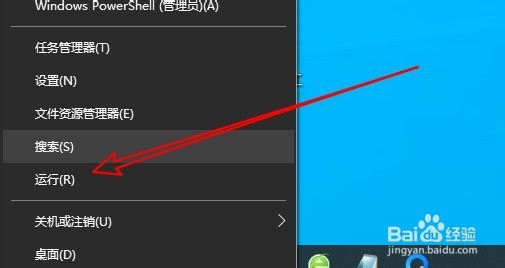
2、然后在打开的Windows10运行窗口中输入命令cmd
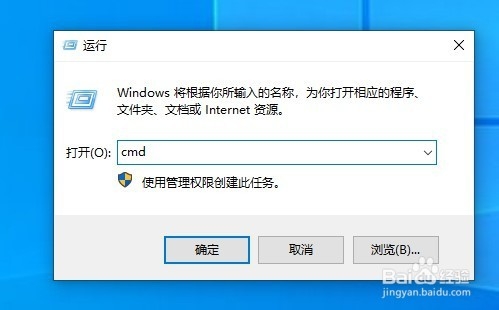
3、这时就会打开Windows10的CMD平台窗口,在窗口中输入sfc /scannow
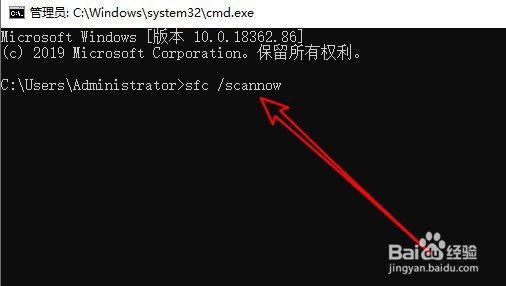
4、按下回车后就会自动的对磁盘进行扫描了。

5、扫描完成后,如果有错误,会弹出找到损坏文件并成功修复的提示。
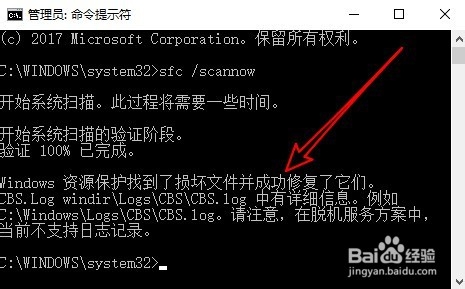
6、不过有的文件可能无法正常修复,这时可以通过日志文件查看详细信息。
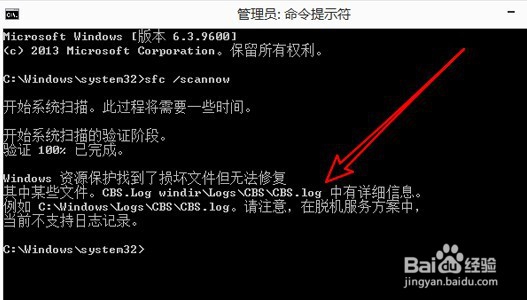
7、总结:1、打开Windo嘛术铹砾ws10的运行窗口。2、然后打开系统命令提示符窗口。3、接着输入sfc /scannow并回车即可。
